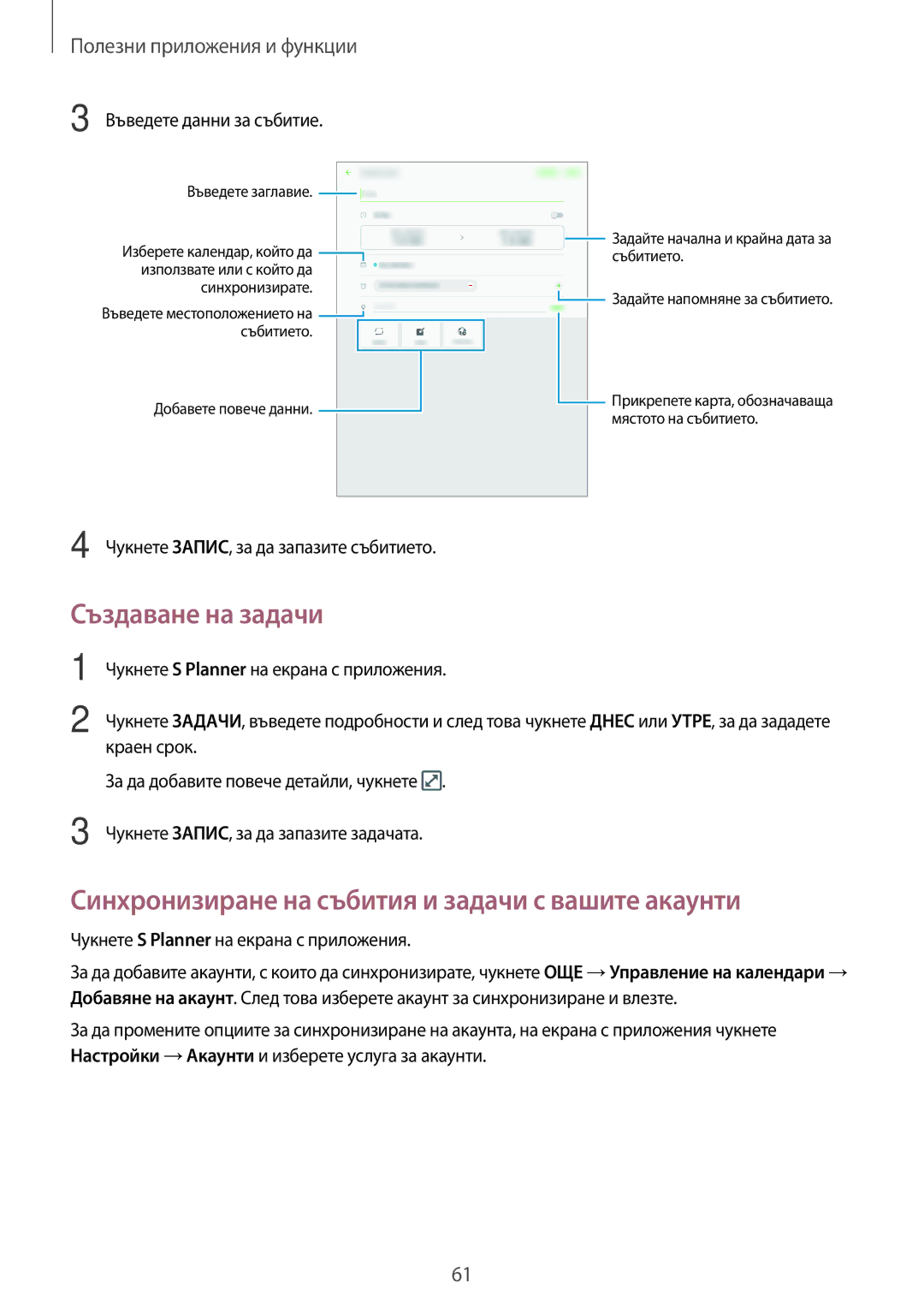Полезни приложения и функции
3 Въведете данни за събитие.
Въведете заглавие. ![]()
Изберете календар, който да ![]() използвате или с който да
използвате или с който да
синхронизирате.
Въведете местоположението на ![]() събитието.
събитието. ![]()
Добавете повече данни. ![]()
![]() Задайте начална и крайна дата за събитието.
Задайте начална и крайна дата за събитието.
![]() Задайте напомняне за събитието.
Задайте напомняне за събитието.
![]() Прикрепете карта, обозначаваща мястото на събитието.
Прикрепете карта, обозначаваща мястото на събитието.
4 Чукнете ЗАПИС, за да запазите събитието.
Създаване на задачи
1
2
Чукнете S Planner на екрана с приложения.
Чукнете ЗАДАЧИ, въведете подробности и след това чукнете ДНЕС или УТРЕ, за да зададете краен срок.
За да добавите повече детайли, чукнете ![]() .
.
3 Чукнете ЗАПИС, за да запазите задачата.
Синхронизиране на събития и задачи с вашите акаунти
Чукнете S Planner на екрана с приложения.
За да добавите акаунти, с които да синхронизирате, чукнете ОЩЕ →Управление на календари → Добавяне на акаунт. След това изберете акаунт за синхронизиране и влезте.
За да промените опциите за синхронизиране на акаунта, на екрана с приложения чукнете Настройки →Акаунти и изберете услуга за акаунти.
61